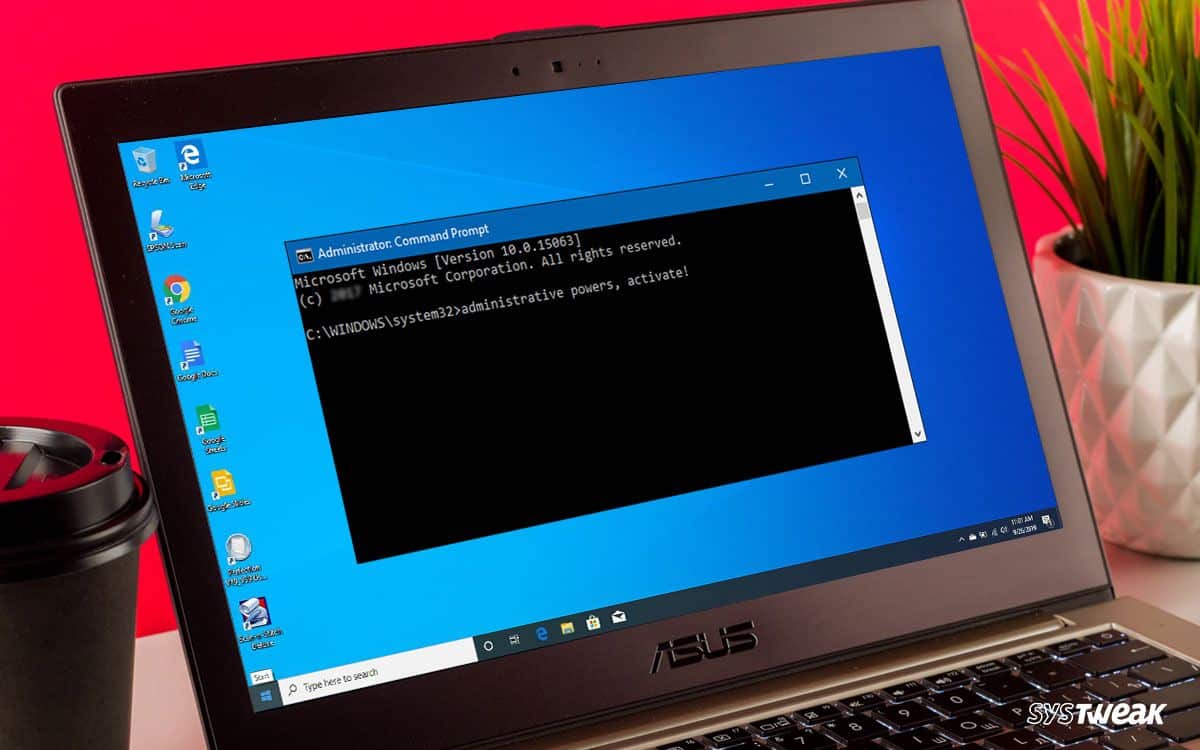576
Если вы хотите внести более глубокие изменения в систему, необходимо запустить командную строку от имени администратора. Мы покажем вам, как это сделать
Windows 10: Запуск командной строки (cmd) от имени администратора
Если вы запускаете командную строку в Windows 10 от имени администратора, путь ввода будет не «C:\Users\», а «C:\WINDOWS\system32». Однако это не меняет функции.
- Откройте меню «Пуск» Windows 10 и введите «cmd» на клавиатуре.
- В результате поиска появится командная строка. Выберите пункт «Запуск от имени администратора» в правом боковом окне
- Альтернативный вариант: щелкните правой кнопкой мыши по результату поиска и выберите опцию «Запуск от имени администратора».
- Подтвердите процесс, нажав кнопку «Да», и вы получите доступ к консоли.
Windows 7 и 8: запустите командную строку от имени администратора
Сначала нажмите на кнопку Windows в левом нижнем углу.
- В Windows 7 и Vista открывается меню «Пуск»; в Windows 8 вы попадаете на начальный экран
- Введите команду «cmd» в строке поиска или просто на начальном экране
- В результате поиска появится маленький черный значок с названием «Командная строка» или «cmd». Щелкните правой кнопкой мыши по результату поиска и выберите опцию «Запуск от имени администратора».
- Если вы подтвердите последующий запрос на подтверждение, командная строка будет запущена от имени администратора.